热门标签
热门文章
- 1通过sql查询mysql数据字典
- 2科普一些免费的ChatGPT_免费chatgpt
- 3如何修改Sourcetree本地仓库路径_sourcetree删除本地仓库
- 42021 RoboCom 世界机器人开发者大赛-高职组(初赛)_7-7 救救倒霉鬼
- 5华为服务器Taishan安装银河麒麟Kylin-Server-V10-SP3操作系统(IBMC安装)_银河麒麟v10 sp3服务器镜像
- 6python 倒序_python np.argsort倒序
- 7Hadoop3:客户端向HDFS写数据流的流程讲解(较枯燥)
- 8turbo码_信息论-Turbo码学习
- 9CTF-文件上传_ctf文件上传 传不上去
- 10SourceTree指令_sourcetree 命令
当前位置: article > 正文
Python好用的VSCode插件_vscode python 插件
作者:AllinToyou | 2024-05-29 23:45:24
赞
踩
vscode python 插件
1. Better Comments
这是一个让你能更好地编写注释的工具,它能根据关键词用不同的颜色高亮代码片段。支持以下类型的高亮:
- 感叹号 “!” 代码警告。
- 问号“?”代表存留疑问。
- TODO 代码未来将要进行的操作。
- @param 参数

2. autoDocstring
能够自动生成函数的注释格式,通过tab键快速切换填充块编写相应的注释。
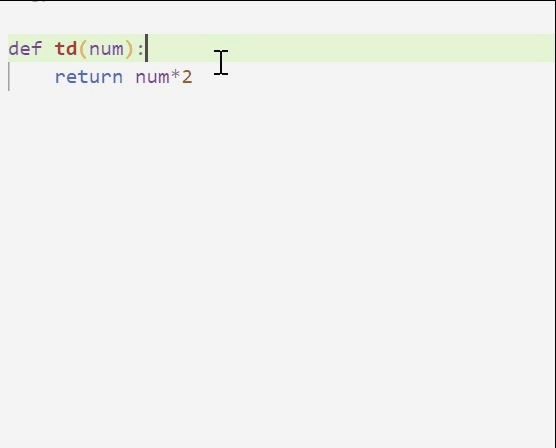
3. Python extension for Visual Studio Code
这个扩展是由微软官方提供的,支持但不仅限于以下功能:
-
通过Pylint或Flake8支持代码检查
-
在VS Code编辑器中调试代码
-
IntelliSense支持自动完成,代码导航和格式化。
-
支持Jupyter Notebook,Pytest和Unittest
-
在编辑器中轻松切换Python环境
4. Python Indent
能纠正VSCode缩进错误,矫正VSCode自动缩进。在编写代码时回车会自动缩进。
5. Sourcery
当你写 Python 代码时,它会实时帮你改进代码。它会自动审查和重构你的代码,以便你可以花更多时间专注于编写新代码,减少清理时间。可以让你的 Python 代码更干净、更易读。
效果如下:
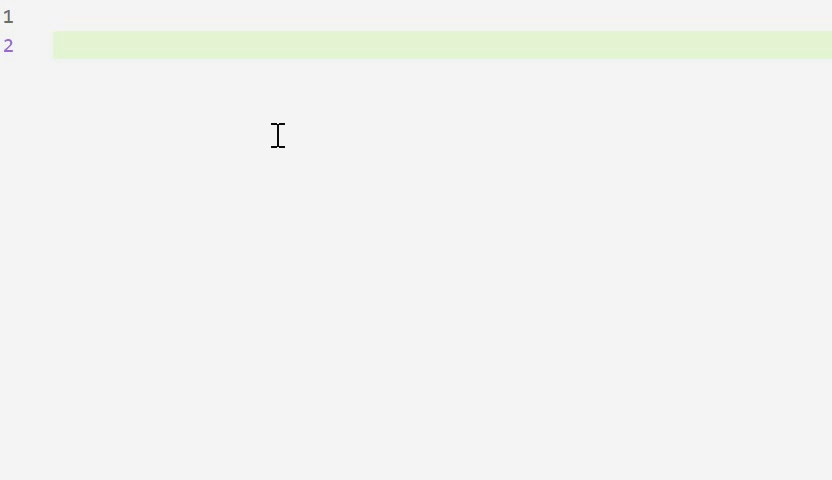
6. filesize
它在编辑器的状态栏中显示聚焦文件的大小,如果你单击状态栏组件,它将显示有关文件的更多信息。

7. CodeSnap
可以生成漂亮的代码截图,用于文档的编写。安装之后,全选要截图的代码,右键CodeSnap。
效果如下:
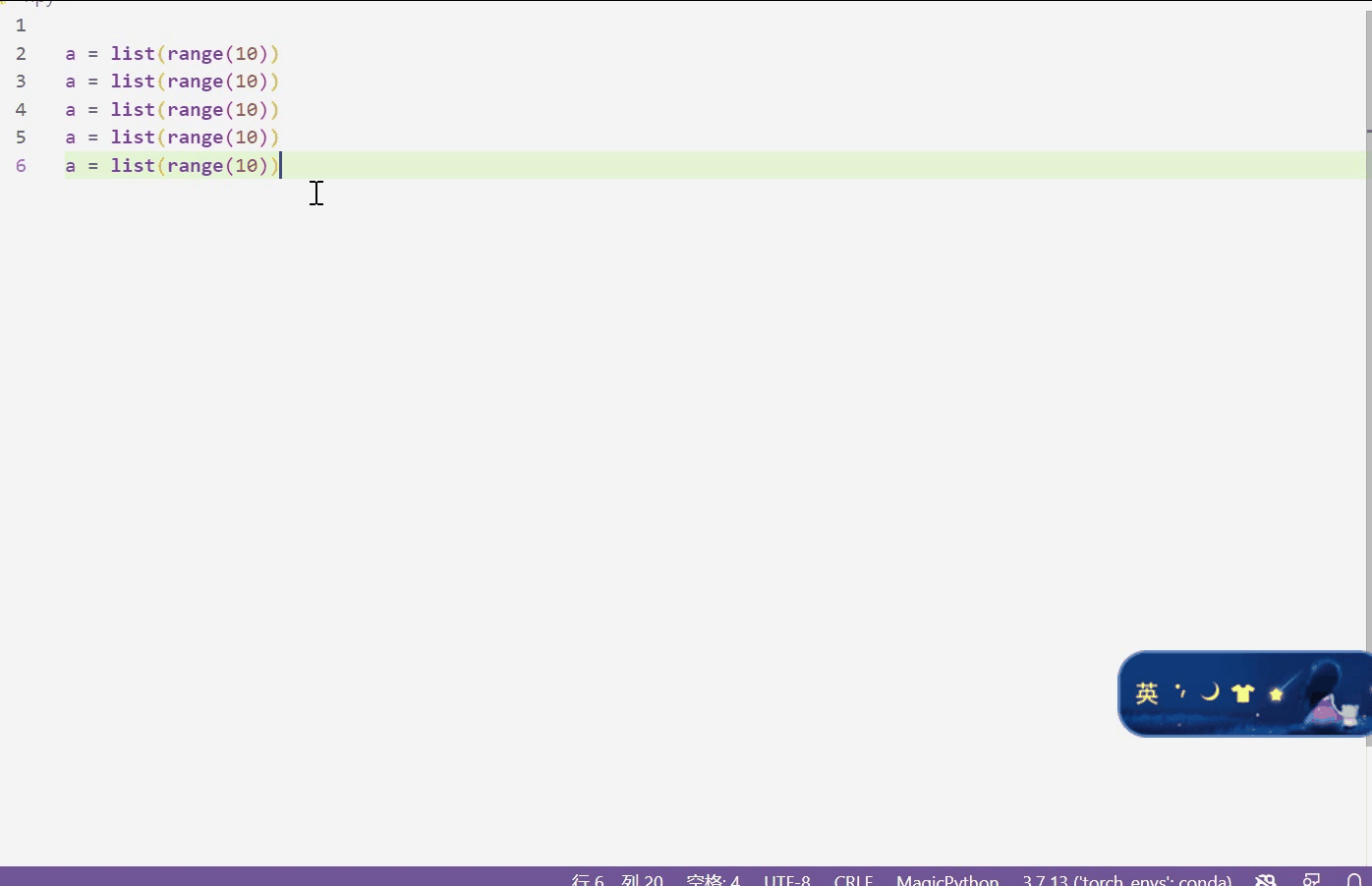
8. Markdown Preview Enhanced(编写markdown转pdf)
这个插件可以将markdown转pdf,将光标放在第一行。
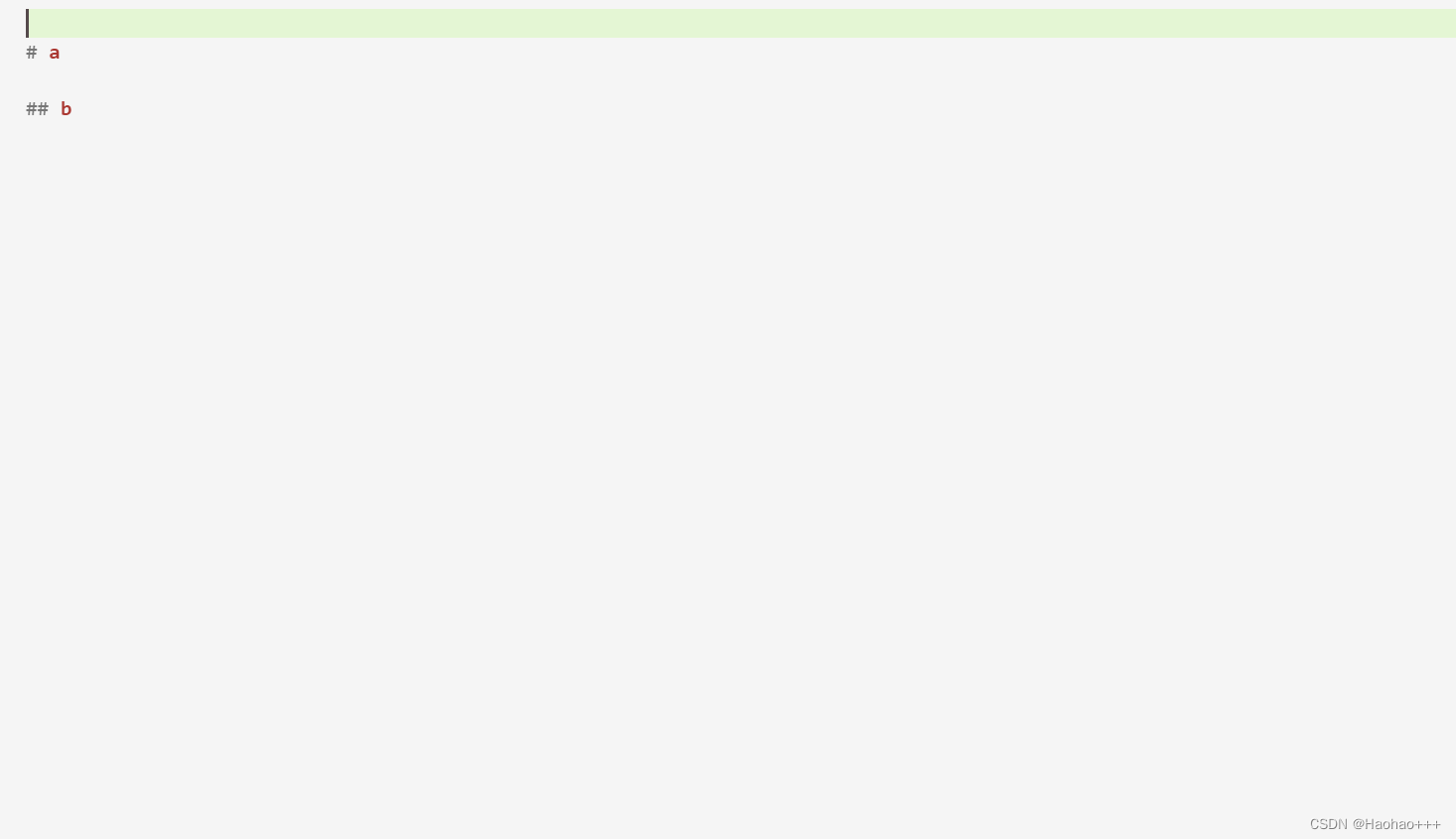
右键空白处,点击命令面板,输入markdown preview enhanced: create toc
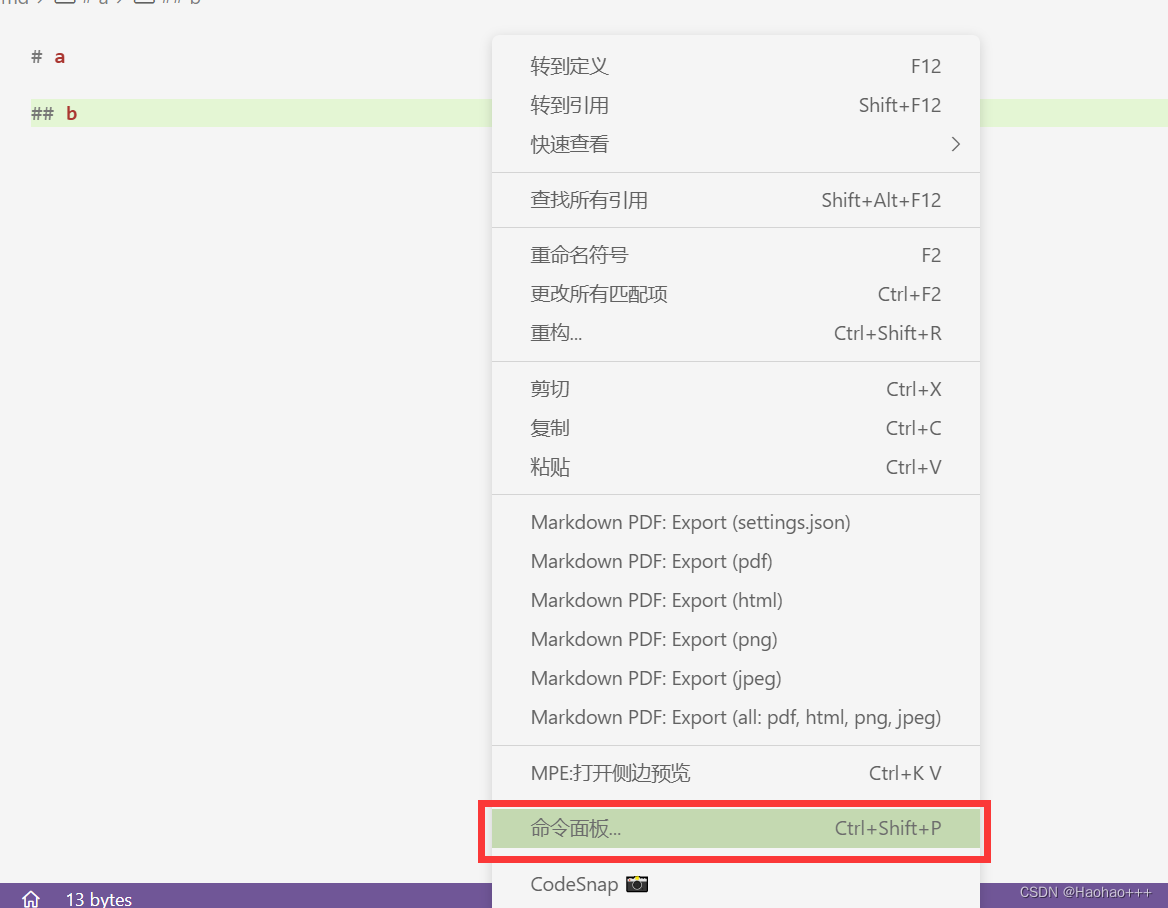
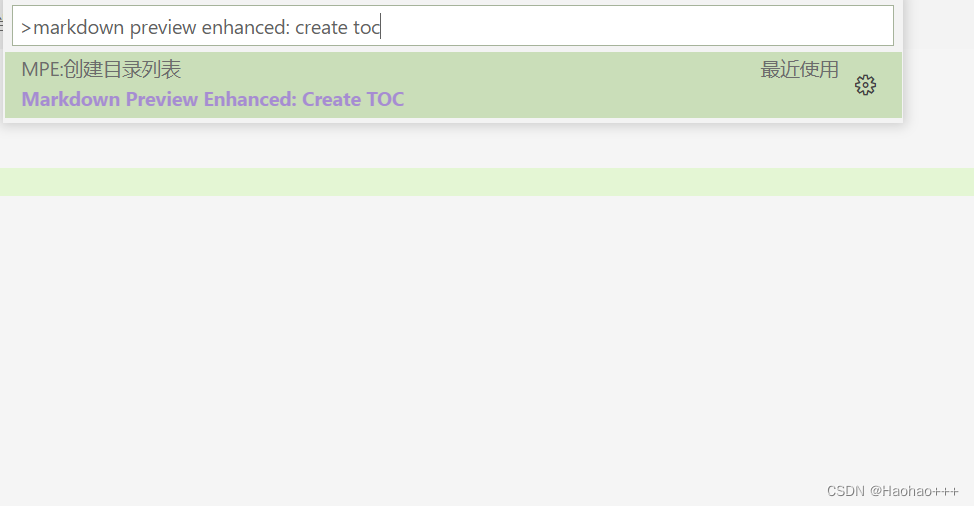
点击回车、ctrl+s保存即可生成目录。
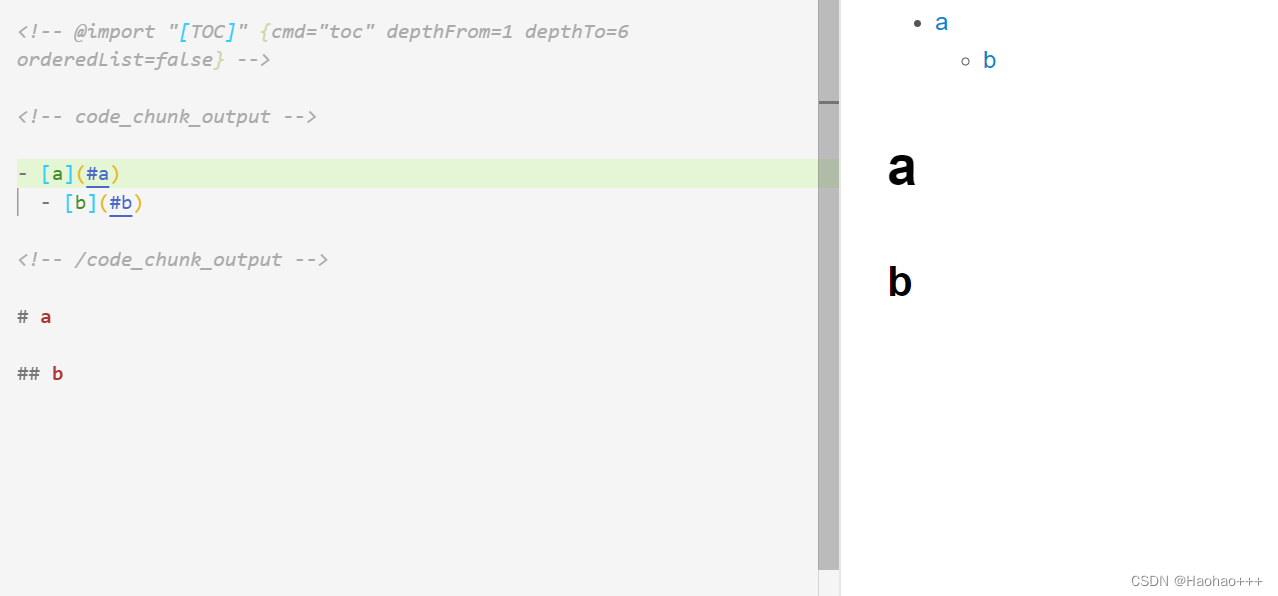
右键空白处,点击MPE打开侧边预览。
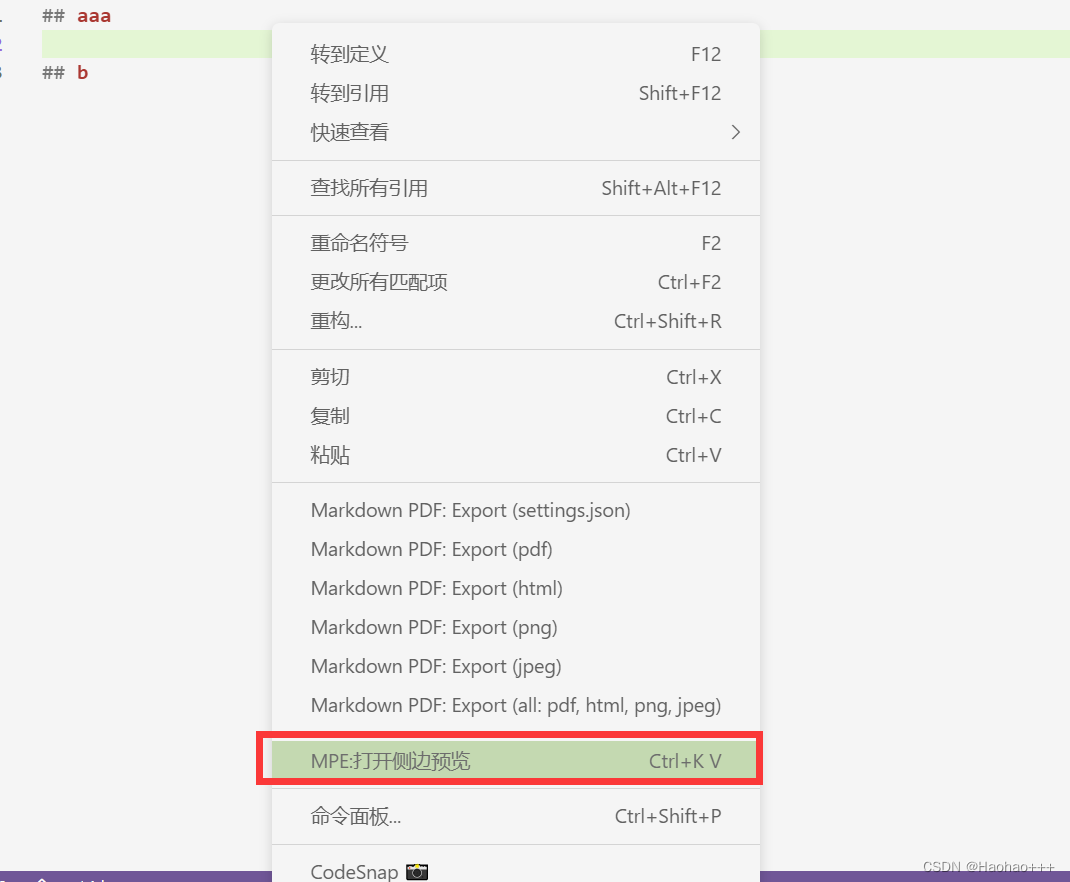
右击预览框空白处,点击Chrome(Puppeteer)的PDF即可在目录中生成PDF文件。
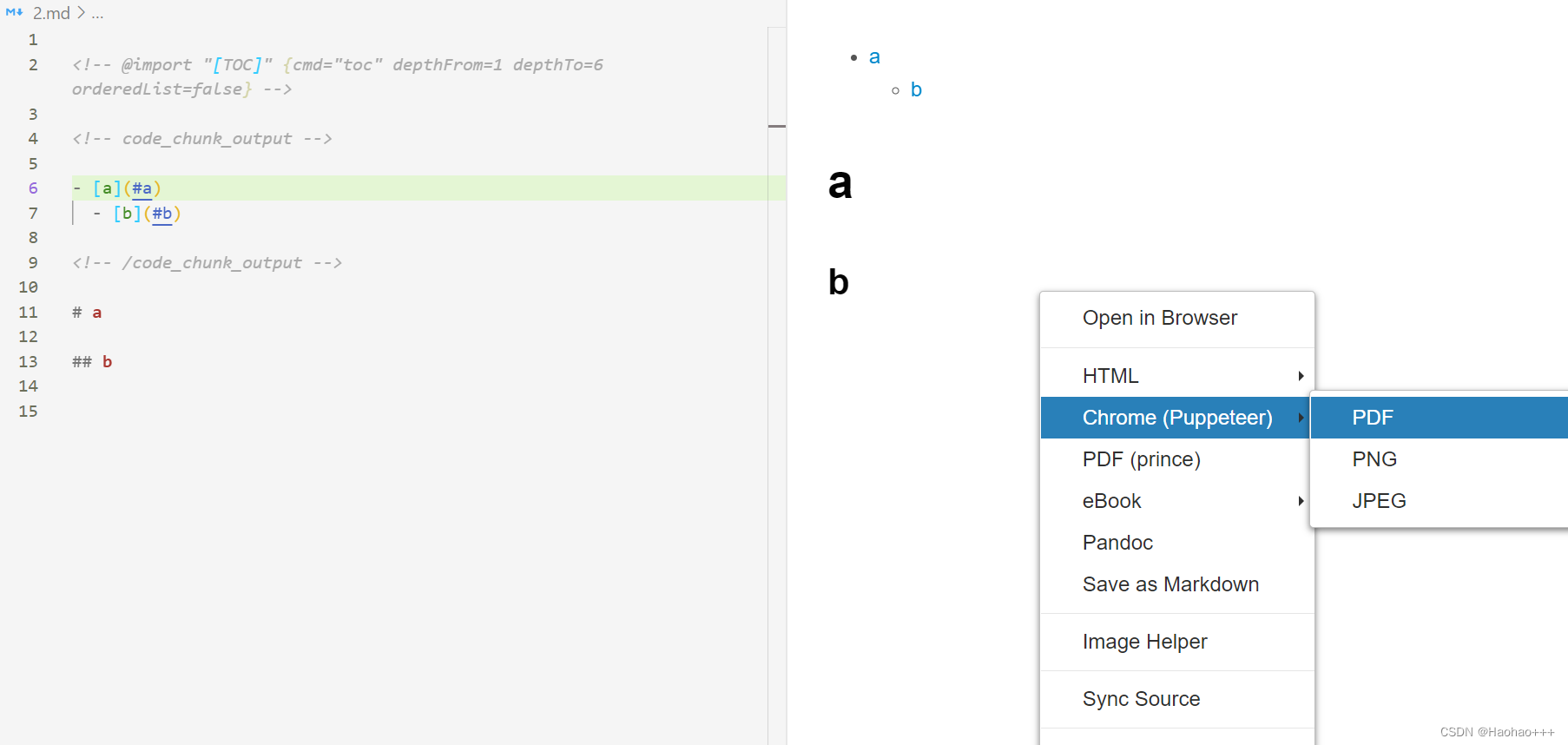
声明:本文内容由网友自发贡献,不代表【wpsshop博客】立场,版权归原作者所有,本站不承担相应法律责任。如您发现有侵权的内容,请联系我们。转载请注明出处:https://www.wpsshop.cn/w/AllinToyou/article/detail/644426
推荐阅读
相关标签


